PPT中默認(rèn)插入的簇狀條形圖是將多組數(shù)據(jù)放在同一個(gè)圖表中。為了使得多組數(shù)據(jù)的條形圖更加美觀和簡(jiǎn)潔,可以按每一組數(shù)據(jù)制作一個(gè)獨(dú)立的簇狀條形圖,下面我們就來(lái)看看詳細(xì)的教程。
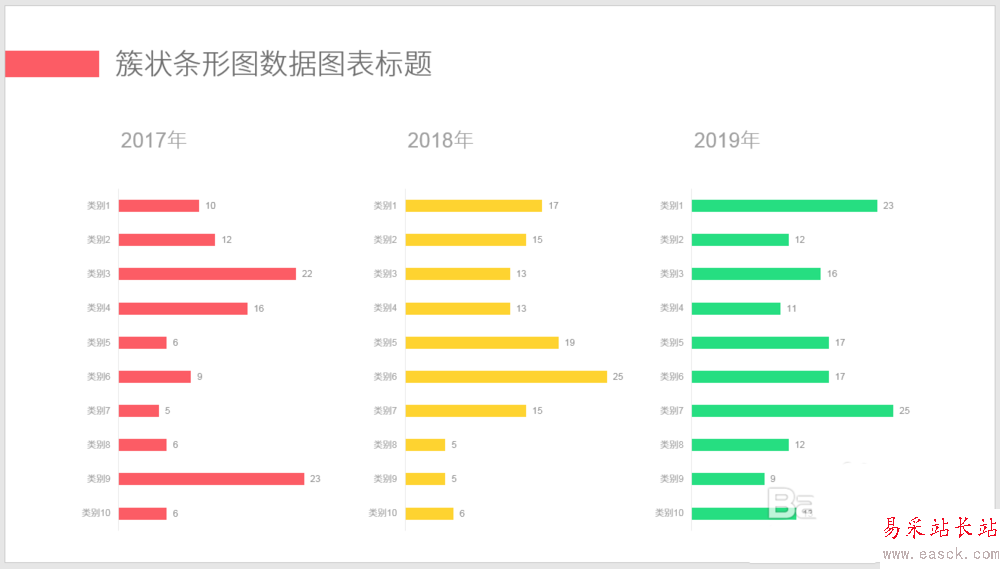
1、打開(kāi)PPT,建立空白文檔。
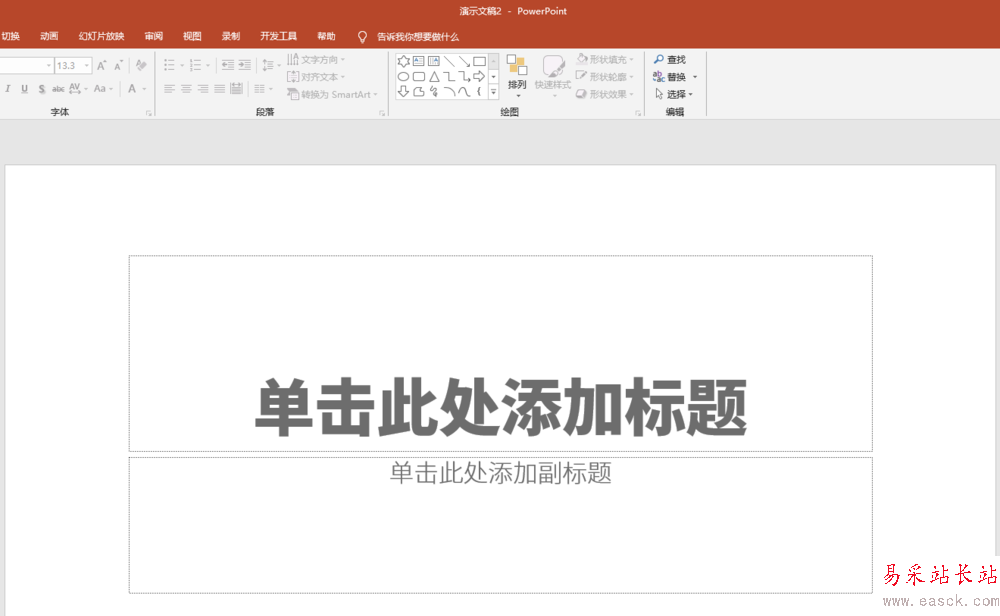
2、點(diǎn)擊【插入】—【圖表】—【條形圖】—【簇狀條形圖】,點(diǎn)擊【確定】。
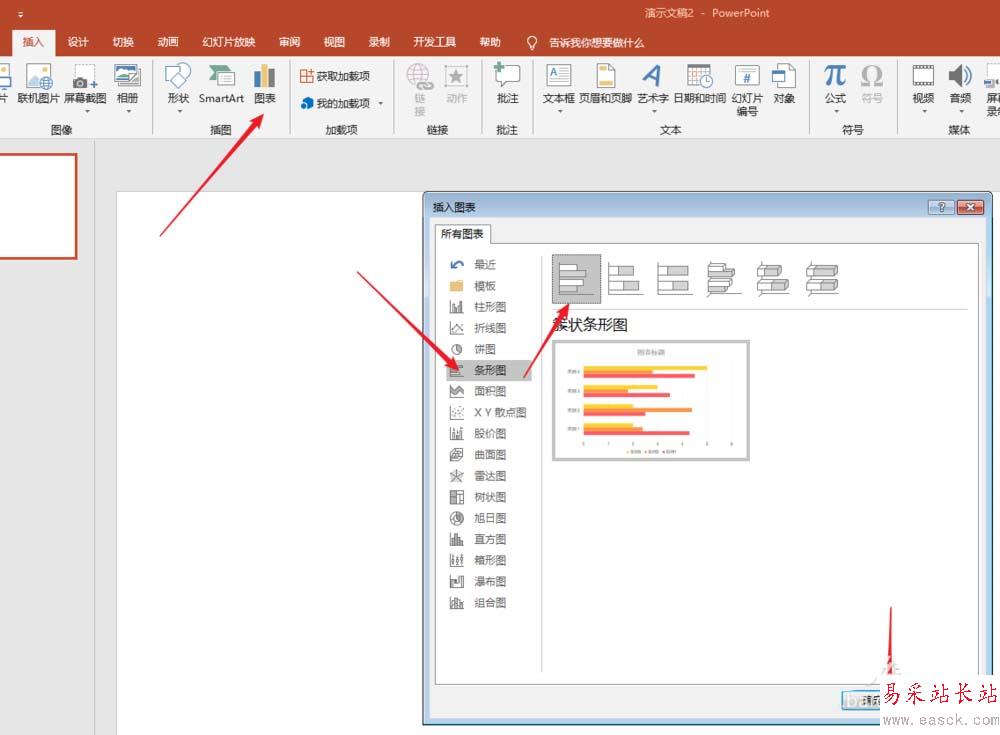
3、這樣,就得到了默認(rèn)樣式的條形圖。可以看到,數(shù)據(jù)表中有多個(gè)系列的數(shù)據(jù),全部融合在一個(gè)圖表中。
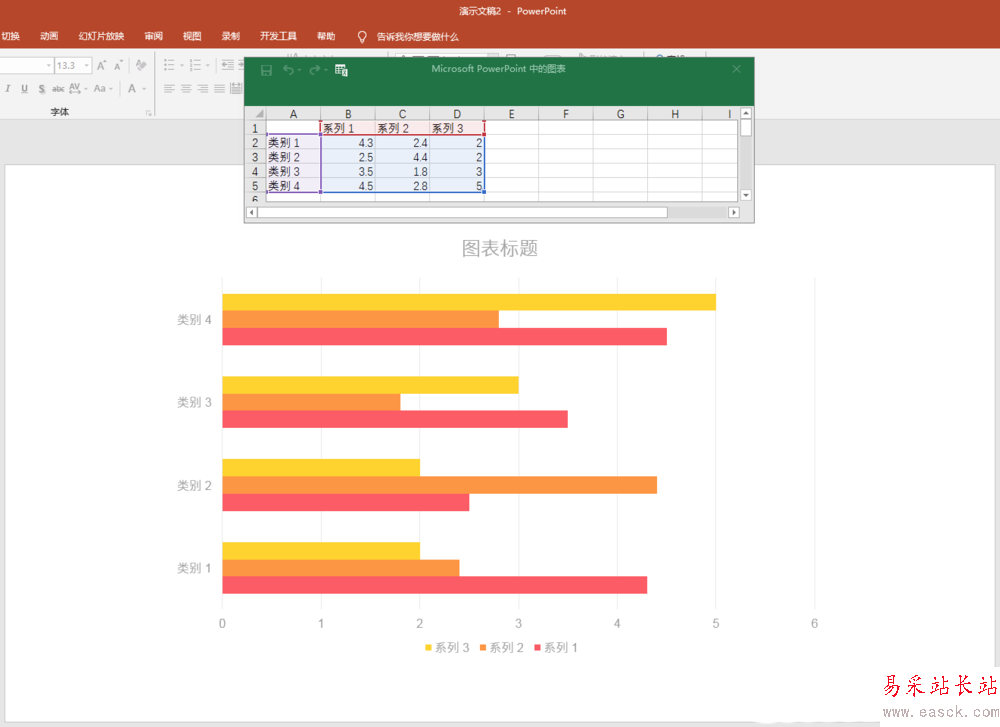
4、將源數(shù)據(jù)表只保留一列數(shù)據(jù),就得到了只有一列數(shù)據(jù)的簇狀條形圖。
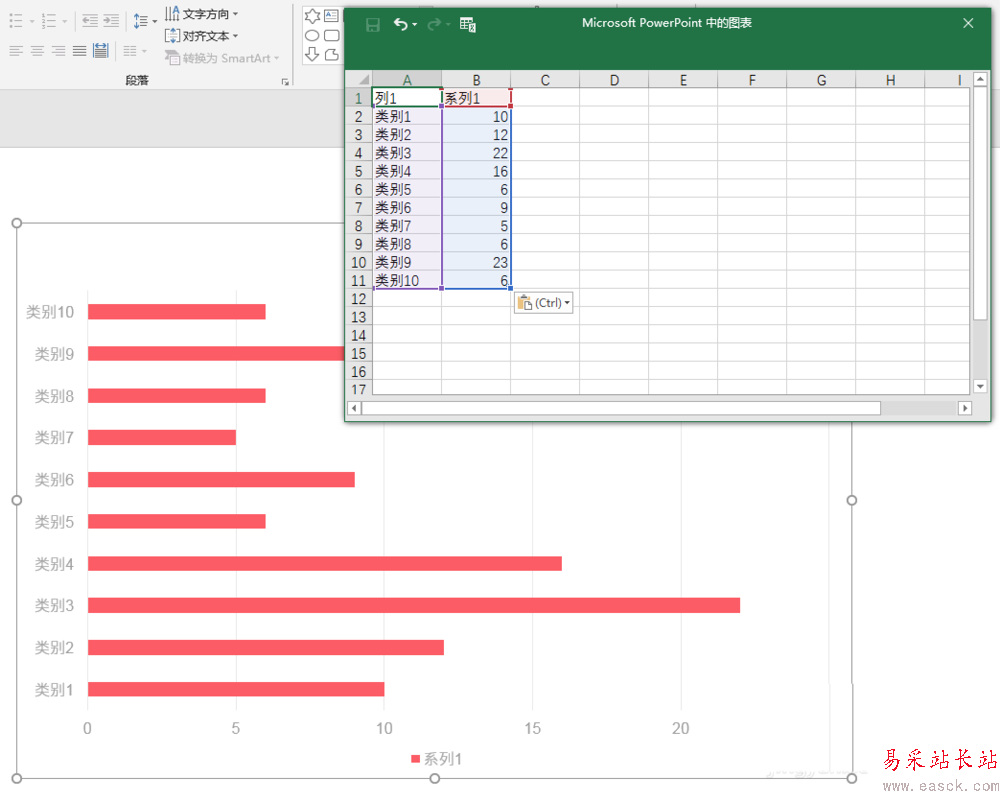
5、將條形圖進(jìn)行簡(jiǎn)化和美化,比如設(shè)置字體、設(shè)置標(biāo)題字號(hào)、刪除網(wǎng)格線、刪除橫坐標(biāo)軸、添加標(biāo)簽等。
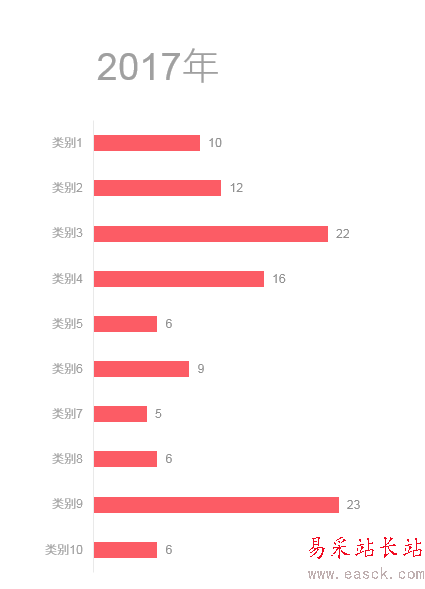
6、按住Ctrl鍵,拖動(dòng)條形圖,復(fù)制出另一個(gè)相同的條形圖。在條形圖上點(diǎn)擊鼠標(biāo)右鍵,點(diǎn)擊【編輯數(shù)據(jù)】。

7、輸入新的數(shù)據(jù),設(shè)置不同的顏色。

8、相同的操作,得到第三個(gè)圖表。
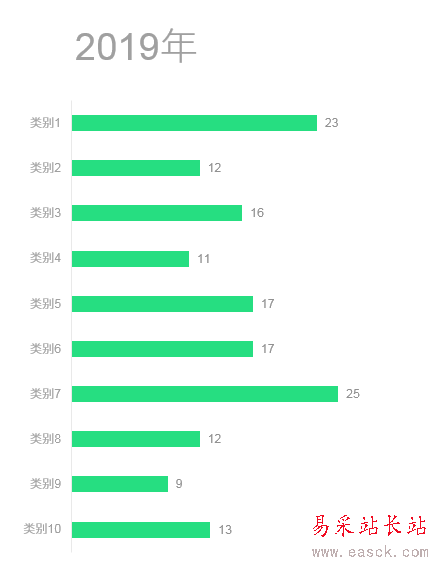
9、這樣,就將默認(rèn)簇狀條形圖的多個(gè)系列數(shù)據(jù)變成了獨(dú)立的條形圖。
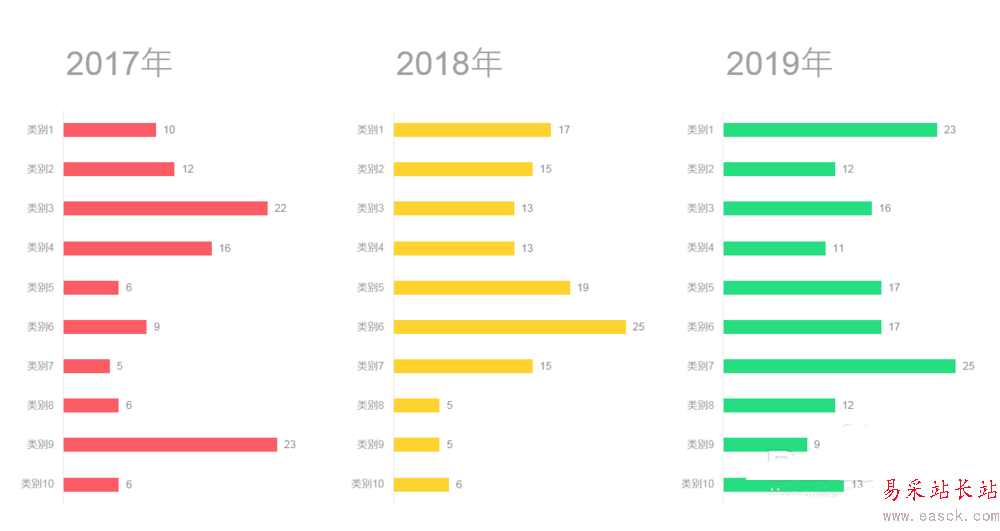
10、最后,再添加上整體的標(biāo)題,就得到了最終的效果。
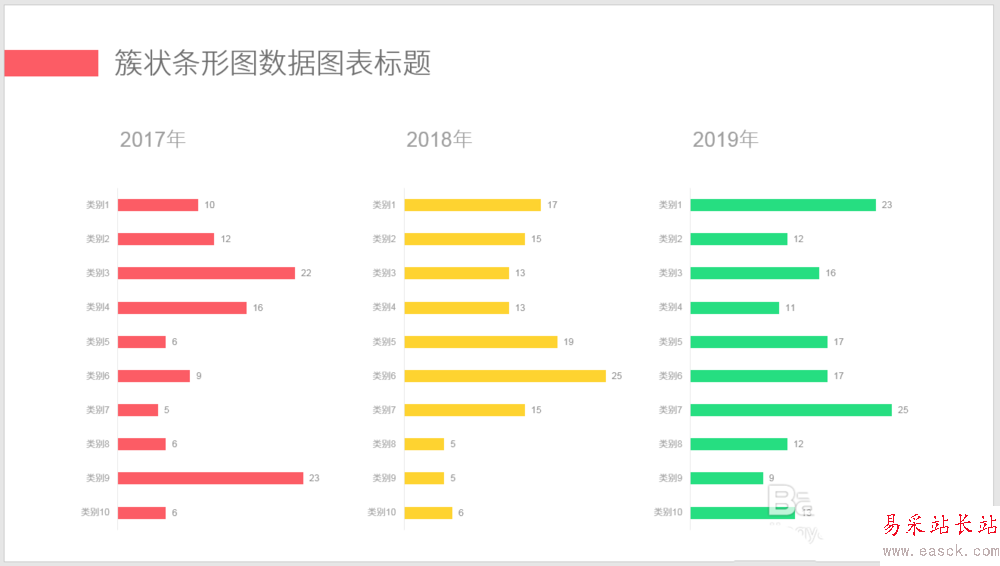
以上就是ppt制作簡(jiǎn)潔美觀的多組簇狀條形圖的教程,希望大家喜歡,請(qǐng)繼續(xù)關(guān)注錯(cuò)新站長(zhǎng)站。
相關(guān)推薦:
ppt文件中怎么制作雷達(dá)圖表?
ppt怎么制作一個(gè)動(dòng)態(tài)柱形圖表?
ppt表格中怎么制作個(gè)性的百分比圖表?
新聞熱點(diǎn)
疑難解答
圖片精選